Русские Блоги
PXE + KickStart полностью автоматизированное развертывание Linux
PXE + KickStart полностью автоматизированное развертывание
Введение в PXE
- PXE (среда предварительной загрузки) работает в сетевом режиме клиент / сервер, поддерживает рабочие станции для загрузки изображений с удаленных серверов по сети и, таким образом, поддерживает загрузку операционной системы по сети,
- Необходимым условием для установки PXE является то, что устанавливаемый компьютер содержит сетевую карту (NIC), поддерживаемую PXE, то есть сетевая карта должна иметь PXE-клиент. Протокол PXE позволяет компьютеру запускаться по сети.
- Протокол делится на клиент и сервер. PXE-клиент находится в ПЗУ сетевой карты. При загрузке компьютера BIOS передает PXE-клиент в память для выполнения. PXE-клиент загружает файл, размещенный на удаленном конце, в локальную сеть через сеть.
- Запуск протокола PXE требует настройки DHCP-сервера и TFTP-сервера.
Сервер DHCP используется для назначения IP-адреса клиенту PXE (хосту, на котором будет установлена система). Поскольку клиенту PXE назначается IP-адрес, при настройке сервера DHCP необходимо добавить соответствующие параметры PXE. , (Bootp Bootp и другие варианты) - Кроме того, в ПЗУ PXE-клиента был собран TFTP-клиент. PXE-клиент может загружать файлы, необходимые для сетевой загрузки, на TFTP-сервер по протоколу TFTP.
Использование приемника и передатчика на частоте 433MHz в FLProg. (Перезалил)
Рабочий процесс
1). PXE-клиент запускается со своей сетевой карты PXE и запрашивает IP-адрес у DHCP-сервера в этой сети; 2). DHCP-сервер возвращает местоположение файла IP и PXE, назначенного клиенту (этот файл обычно размещается на TFTP-сервере); 3) Клиент PXE запрашивает файл pxelinux.0 с сервера TFTP в этой сети; 4). Клиент PXE получает файл pxelinux.0 и выполняет его; 5) В соответствии с результатом выполнения pxelinux.0 загрузите ядро и файловую систему через TFTP-сервер; 6) Войдите в экран установки, в это время вы можете установить, выбрав один из HTTP, FTP, NFS;

Обзор кикстарта
- Kickstart — это метод автоматической установки. Он работает путем записи различных параметров, которые требуют обычного вмешательства человека в процессе установки, и создания файла с именем ks.cfg. Если в процессе установки (не ограничиваясь машиной, которая генерирует установочный файл Kickstart) возникают ситуации, когда вам необходимо заполнить параметры, программа установки сначала выполнит поиск файла, созданного Kickstart. Если вы найдете подходящие параметры, будут использованы найденные параметры; Соответствующие параметры требуют ручного вмешательства со стороны установщика. Поэтому, если файл Kickstart охватывает все параметры, которые могут появиться во время процесса установки, установщик может просто указать установщику, где взять файл ks.cfg, а затем перейти к своим действиям. После завершения установки программа установки перезапустит систему в соответствии с настройками в ks.cfg и завершит установку.
- Цель состоит в том, чтобы уменьшить взаимодействие человека с компьютером во время установки системы и повысить эффективность установки
RPM это тайна не для нас — часть 1
Экологические требования к развертыванию
1. Клиент может быть «голым железом», а клиент и сервер должны находиться в одном широковещательном домене.
2. Сетевая карта клиента должна иметь микросхему PXE ROM (среда предварительной загрузки) и технологию удаленной загрузки. (Вообще там)
3. BIOS клиента включает функцию загрузки по сети и принимает загрузку по сети в качестве предпочтительного элемента загрузки.
Используйте один сервер для создания и реализации полностью автоматизированного развертывания
dhcp + tftp + syslinux + NFS + kickstart
Сначала настройте сервер DHCP
Во-вторых, установите службу TFTP
В-третьих, установите syslinux для предоставления загрузочного файла pxelinux.0 и меню
1. Скопируйте предоставленный файл pxelinux.0 в рабочий каталог tftp / var / lib / tftpboot /
[[email protected] ~]# cp /usr/share/syslinux/pxelinux.0 /var/lib/tftpboot/
2. Скопируйте файлы, необходимые для запуска каждой версииядроиФайл изображения
[[email protected] ~]# cp /iso/isolinux/vmlinuz /var/lib/tftpboot/rhel7-vmlinuz [[email protected] ~]# cp /iso/isolinux/initrd.img /var/lib/tftpboot/rhel7-initrd.img
3. Создайте файл конфигурации pxelinux, файл приветственной информации запущен
** Примечание: ** Имена ядра rhel7-vmlinuz и названия загрузочной программы rhel7-initrd.img должны совпадать с именами файла конфигурации загрузки, в противном случае ядро и программа загрузки не будут найдены, а загрузка завершится неудачно и не сможет быть установлена .
[[email protected] tftpboot]# mkdir /var/lib/tftpboot/pxelinux.cfg [[email protected] tftpboot]# vim /var/lib/tftpboot/pxelinux.cfg/default default 1 timeout 600 display boot.msg prompt 1 label 1 kernel rhel7-vmlinuz append initrd=rhel7-initrd.img method=nfs://192.168.10.14/iso label 2 kernel centos7-vmlinuz append initrd=centos7-initrd.img method=nfs://192.168.10.73/iso
4. Создайте и отредактируйте приветственный интерфейс boot.msg (пользовательское редактирование)
[[email protected] ~]# vim /var/lib/tftpboot/boot.msg ############################################################# # WELCOME # # please select the system you want to install # # # # —-1-To Install RHEL7.4 Press Enter ——- # # # # —-2-To Install CentOS7.4 Type 2 And Press Enter —— # # # # —-3-To Install CentOS6 Type 3 And Press Enter —— # # # #############################################################
5. Проверьте каталог / var / lib / tftpboot
Проверьте, существуют ли следующие файлы
[[email protected] tftpboot]# ls boot.msg pxelinux.0 pxelinux.cfg rhel7-initrd.img rhel7-vmlinuz
В-четвертых, настройте сервер NFS
5. Установите кикстарт (убедитесь, что имеется графический интерфейс установки)

Изменить программу конфигурации

Сохраните и сгенерируйте соответствующий файл конфигурации скрипта (после произвольного именования, но суффикс должен быть .cfg)

Если графический интерфейс отсутствует, обратитесь к файлу конфигурации сценария, созданному операцией графического интерфейса. Шаблон конфигурации ks.cfg
Изменить файл конфигурации /var/lib/tftboot/pxelinux.cfg/defautl
[[email protected] ~]# vim /var/lib/tftboot/pxelinux.cfg/defautl . abel 1 kernel vmlinuz7-4 append initrd=initrd7-4.img method=nfs://192.168.10.14/iso ks=http://192.168.10.14/ks.cfg .
В-шестых, запустите тестовый компьютер для автоматического развертывания и установки
Добавьте новую виртуальную машину в VMware для тестирования установки

Выберите 1, нажмите Enter для подтверждения, следующий шаг — дождаться его завершения.

После завершения установки вы перейдете к этому интерфейсу, что означает, что установка прошла успешно
Источник: russianblogs.com
3 простых шага по исправлению ошибок RPMKICKSTART.EXE
Tip: В вашей системе запущено много процессов, которые потребляют ресурсы процессора и памяти. Некоторые из этих процессов, кажется, являются вредоносными файлами, атакующими ваш компьютер.
Чтобы исправить критические ошибки rpmkickstart.exe,скачайте программу Asmwsoft PC Optimizer и установите ее на своем компьютере
Очистите мусорные файлы, чтобы исправить rpmkickstart.exe, которое перестало работать из-за ошибки.
- Запустите приложение Asmwsoft Pc Optimizer.
- Потом из главного окна выберите пункт «Clean Junk Files».
- Когда появится новое окно, нажмите на кнопку «start» и дождитесь окончания поиска.
- потом нажмите на кнопку «Select All».
- нажмите на кнопку «start cleaning».
Очистите реестр, чтобы исправить rpmkickstart.exe, которое перестало работать из-за ошибки
- Запустите приложение Asmwsoft Pc Optimizer.
- Потом из главного окна выберите пункт «Fix Registry problems».
- Нажмите на кнопку «select all» для проверки всех разделов реестра на наличие ошибок.
- 4. Нажмите на кнопку «Start» и подождите несколько минут в зависимости от размера файла реестра.
- После завершения поиска нажмите на кнопку «select all».
- Нажмите на кнопку «Fix selected».
P.S. Вам может потребоваться повторно выполнить эти шаги.

Как удалить заблокированный файл
- В главном окне Asmwsoft Pc Optimizer выберите инструмент «Force deleter»
- Потом в «force deleter» нажмите «Выбрать файл», перейдите к файлу rpmkickstart.exe и потом нажмите на «открыть».
- Теперь нажмите на кнопку «unlock and delete», и когда появится подтверждающее сообщение, нажмите «да». Вот и все.

Настройка Windows для исправления критических ошибок rpmkickstart.exe:
- Нажмите правой кнопкой мыши на «Мой компьютер» на рабочем столе и выберите пункт «Свойства».
- В меню слева выберите » Advanced system settings».
- В разделе «Быстродействие» нажмите на кнопку «Параметры».
- Нажмите на вкладку «data Execution prevention».
- Выберите опцию » Turn on DEP for all programs and services . » .
- Нажмите на кнопку «add» и выберите файл rpmkickstart.exe, а затем нажмите на кнопку «open».
- Нажмите на кнопку «ok» и перезагрузите свой компьютер.
Как другие пользователи поступают с этим файлом?
Всего голосов ( 202 ), 133 говорят, что не будут удалять, а 69 говорят, что удалят его с компьютера.
rpmkickstart.exe Пользовательская оценка:
Как вы поступите с файлом rpmkickstart.exe?
Некоторые сообщения об ошибках, которые вы можете получить в связи с rpmkickstart.exe файлом
- (rpmkickstart.exe) столкнулся с проблемой и должен быть закрыт. Просим прощения за неудобство.
- (rpmkickstart.exe) перестал работать.
- rpmkickstart.exe. Эта программа не отвечает.
- (rpmkickstart.exe) — Ошибка приложения: the instruction at 0xXXXXXX referenced memory error, the memory could not be read. Нажмитие OK, чтобы завершить программу.
- (rpmkickstart.exe) не является ошибкой действительного windows-приложения.
- (rpmkickstart.exe) отсутствует или не обнаружен.
RPMKICKSTART.EXE
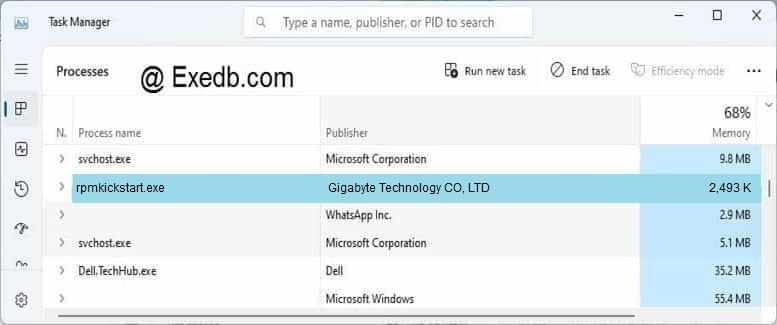
Описание файла: rpmkickstart.exe Файл rpmkickstart.exe из Gigabyte Technology CO, LTD является частью Smart Recovery 2. rpmkickstart.exe, расположенный в C:Program FilesGIGABYTESmartRecovery2_x64RPMKickstart.exe с размером файла 2552320 байт, версия файла 1.0.0.1, подпись ce776e994257d97c2bd6aa9c1396b181.
Проверьте процессы, запущенные на вашем ПК, используя базу данных онлайн-безопасности. Можно использовать любой тип сканирования для проверки вашего ПК на вирусы, трояны, шпионские и другие вредоносные программы.
Источник: www.exedb.com
Rpmkickstart что это за программа
+ ВЕРХНИЙ / в нижнем регистре
RPMKICKSTART.EXE / rpmkickstart.exe
+ Путь установки
C:Program FilesGigabyteSmartRecovery2_x64RPMKickstart.exe
+ Описание файла
Smart Recovery Kickstart Application
+ версия
1.0.0.1
+ Наименование
Smart Recovery 2
+ Комментарии
Empty Value.
+ разработчик
Gigabyte Technology CO., LTD.
+ авторское право
(c) Gigabyte Technology CO., LTD. All rights reserved.
+ файл MD5
07c178a8f2f96bd4b4299d09c1af9afb
Распределение Операционная система
Windows 7 — 100%
Распределение Язык Операционной Системы
01 Корейский (Корея)
WindowexeAllkiller is a free software which can remove unwanted software from your computer at once. WindowexeAllkiller is able to easily remove all Startup, Browser Helper Object, Toolbar, Service, Task Scheduler, Chrome Extension, malware, trojan, ad-popup and so on.
WindowexeAllkiller.com
No Viruses, No Spyware, No Adware, Easy to use, Very powerful. It’s free!
Источник: windowfdb.com
Rpmkickstart что это за программа
- Вы здесь:
- Home

- OS

- nix’ы

- Kickstart или Автоматическая установка CentOS Linux
Kickstart или Автоматическая установка CentOS Linux
Y. G. Категория: nix’ы 09 мая 2017 09 мая 2017 14297
2.5714285714286 1 1 1 1 1 1 1 1 1 1 Rating 2.57 (7 Votes)

Автоустановка CentOS производится путем описания шагов в файле ответов — kickstart, в Fedora / CentOS можно воспользоваться специальной GUI утилитой — system-config-kickstart . Информацию по методам установки при помощи kickstart можно прочитать на официальном сайте, например на сайте CentOS. Основная задача — создать такой файл, разместить в удобном для себя месте — на установочном диске, web или ftp сервере (да вообще где угодно), далее данный файл необходимо указать установщику.
Указать файл можно вручную, на этапе отображения загрузочного меню установочного диска, нажать Esc в терминале ввести:
linux inst.ks=
linux inst.ks=cdrom:/dev/cdrom:/ks.cfg
Про пути и вообще последние новшества в отношении kickstart можно прочитать здесь. Далее расскажу как создать загрузочный диск (iso образ), с пунктом, после выбора которого, система будет установлена автоматически, покажу пример файла ответов, расскажу как добавить это файл в образ и указать его пункту меню загрузчика.
Пример kickstart файла
Итак пример файла ответов, который я использую для автоустановки тестовых виртуальных машин:
В файле приведены комментарии, так что думаю все относительно понятно, в краце:
- Указываем источник — cdrom
- Us раскладку
- Имя компьютера
- Пароль для root’а
- Таймзону
- Метод переразметки диска (удалить все на sda, переазметить по умолчанию)
- Перезагрузиться
- Извлечь диск
- Включить kdump
- Политики паролей
Распаковка ISO образа
Образ можно примонтировать штатными средствами Linix, используя команду mount :
mount /home/User/Downloads/iso/CentOS-7-x86_64-Minimal-1611.iso /mnt/iso/
Далее файлы с диска необходимо копировать в любой каталог, например /tmp/centos_custom :
cp -rp /mnt/iso/* /tmp/centos_custom/
Примечание: папки /mnt/iso и /tmp/centos_custom необходимо предварительно создать руками
Добавление kickstart файла в образ
Далее просто копируем наш kickstart файл в корень папки centos_custom , указываем ему название ks.cfg , после добавляем пункт загрузочного меню изменив файл isolinux/isolinux.cfg, добавив в него следующие строки:
label auto
menu label ^Auto install CentOS Linux 7
kernel vmlinuz
append initrd=initrd.img inst.ks=cdrom:/dev/cdrom:/ks.cfg
Строки необходимо вставить в секцию, где расположены label по умолчанию, например сразу после раздела:
label linux
menu label ^Install CentOS Linux 7
kernel vmlinuz
append initrd=initrd.img inst.stage2=hd:LABEL=CentOSx207x20x86_64 quiet
Создание ISO из папки образа
Далее необходо создать ISO образ и папки centos_custom, для этого необходимо перейти в папку с образом:
cd /tmp/centos_custom
Создать ISO в любую указанную папку:
mkisofs -o /home/User/Downloads/iso/centos-7-custom.iso -b isolinux/isolinux.bin -c isolinux/boot.cat -no-emul-boot -V ‘CentOS 7 x86_64’ -boot-load-size 4 -boot-info-table -R -J -v -T .
Далее образ можно записать на диск, или например использовать в качестве установщика в виртуальной среде KVM или VirtualBox (или чем ты там пользуешься).
Автоматизация создания Kickstart образа
Да да. Я написал скрипт под названием Centos Kickstart Image Generator и выложил его на GitHub, проверенно, работает. Краткое описание скрипта:
- Присутствует возможность указать — зеркало, релиз системы
- Скрипт автоматически найдет минимальный образ ISO установщика и загрузит его
- После загрузки — смонитрует ISO образ
- Распакует в каталог
- Подложит ks.cfg
- Изменит меню загрузчика
- Соберет новый ISO образ и разместит его в папке скрипта — images
Если выбрано дефолтным меню auto то параметр терминала вводимый в ручную (по Esc) работать не будет. Скрипт делает раздел меню auto дефолтным, это нужно учитывать при работе с образом!
Источник: sys-adm.in
